Tính năng này chỉ được hỗ trợ trên phiên bản Lark 5.2 trở lên.
I. Giới thiệu
Xác minh hai bước yêu cầu cả Mật khẩu và mã xác minh. Với tính năng này, bạn có thể tăng cường bảo mật Tài khoản.
- Bạn có thể cấu hình cài đặt xác minh hai bước riêng biệt cho từng Tài khoản của bạn. Thay đổi cấu hình của một Tài khoản sẽ không ảnh hưởng đến các Tài khoản khác của bạn. Sau khi bật xác minh hai bước, bạn phải nhập Mật khẩu và mã xác minh để đăng nhập hoặc chuyển đổi sang một Tài khoản. Sau khi hoàn thành xác minh hai bước, bạn sẽ vào Tài khoản. Nếu bạn không còn cần xác minh hai bước, bạn có thể tắt nó bất cứ lúc nào.
- Quản trị viên tại một tổ chức có thể bật xác minh hai bước cho tổ chức. Khi xác minh hai bước được bật, bất kỳ thành viên nào muốn đăng nhập hoặc chuyển đổi sang một Tài khoản tổ chức phải nhập Mật khẩu và mã xác minh của họ. Sau khi hoàn thành xác minh hai bước, họ sẽ vào Tài khoản tổ chức. Nếu không còn yêu cầu xác minh hai bước, Quản trị viên có thể tắt nó trên bảng điều khiển Admin.
II. Các bước thao tác
Bật xác minh hai bước
- Ứng dụng máy tính: Nhấp vào ảnh hồ sơ của bạn > Cài đặt > Tài khoản và Bảo mật > Đi đến Trung tâm Bảo mật Tài khoản và sử dụng công tắc để bật Xác thực hai bước. Nhập Mật khẩu và mã xác minh để kích hoạt tính năng. (Nếu bạn chưa Đặt Mật khẩu cho Tài khoản của bạn, vui lòng Đặt nó trước khi kích hoạt xác minh hai bước.)
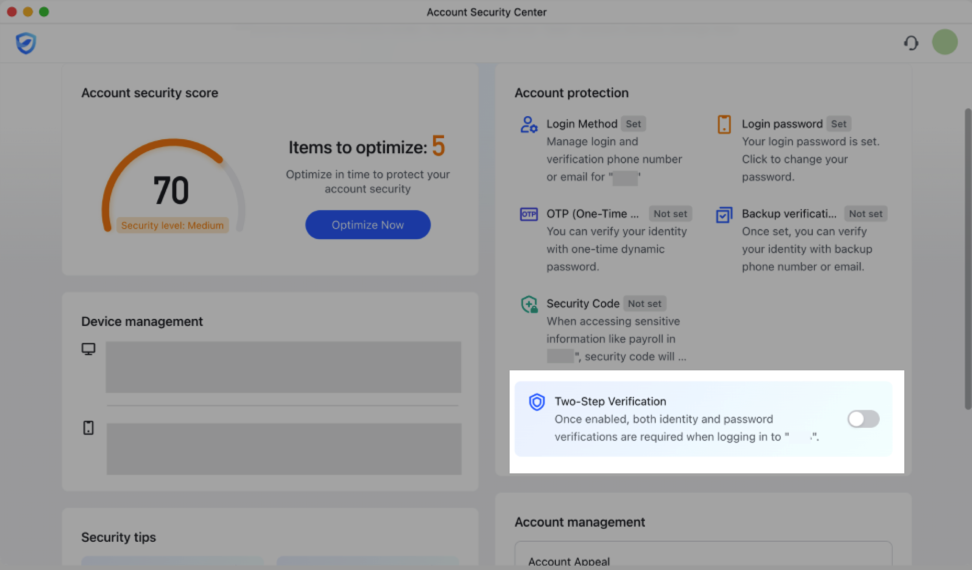
250px|700px|reset
- Ứng dụng di động: Chạm vào ảnh hồ sơ của bạn > Cài đặt > Trung tâm Bảo mật Tài khoản và sử dụng công tắc để bật Xác thực hai bước. Nhập Mật khẩu và mã xác minh để kích hoạt tính năng. (Nếu bạn chưa Đặt Mật khẩu cho Tài khoản của bạn, vui lòng Đặt nó trước khi kích hoạt xác minh hai bước.)
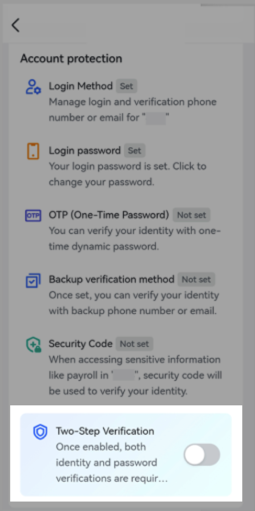
250px|700px|reset
Notes:
- Nếu bạn chưa đặt mật khẩu cho tài khoản của mình và bạn cố gắng bật xác minh hai bước, bạn sẽ được nhắc đặt mật khẩu trước khi thao tác có thể hoàn thành.
- Khi bạn bật xác minh hai bước, bạn có thể đồng thời đặt một phương thức xác minh dự phòng.
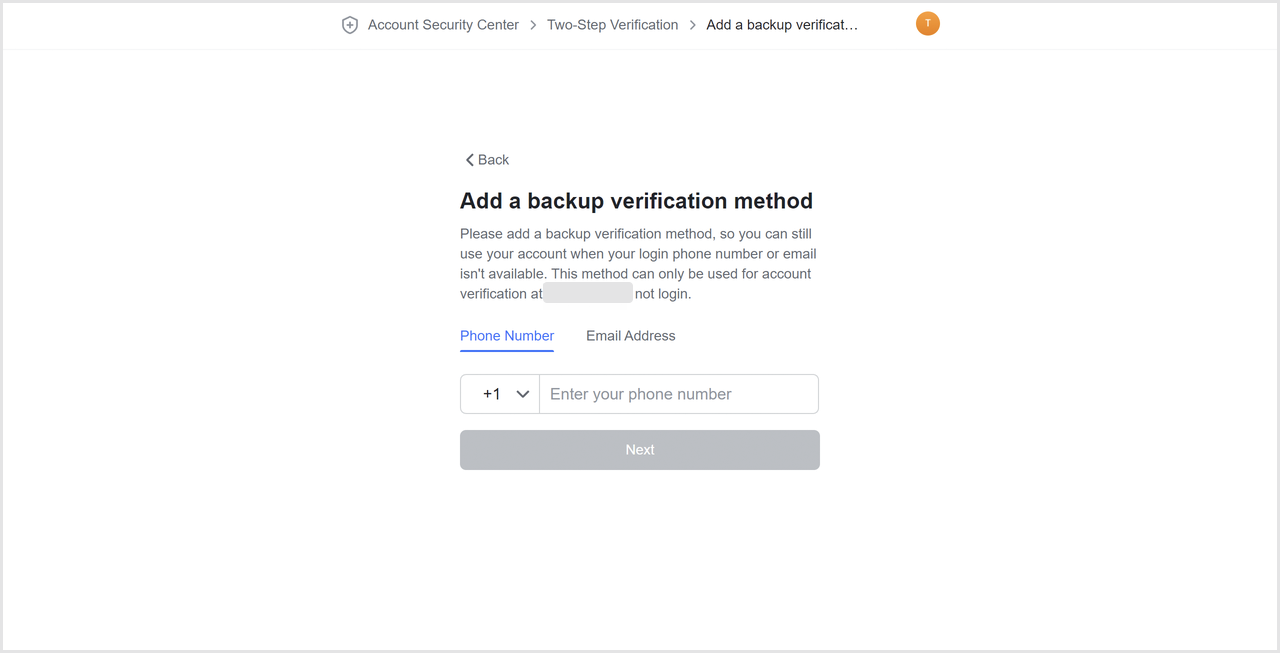
250px|700px|reset
- Khi tài khoản của bạn đã được liên kết với email doanh nghiệp Lark của bạn và xác minh hai bước được kích hoạt, trong quá trình đăng nhập, nếu bước xác minh đầu tiên là xác minh mật khẩu, bước thứ hai sẽ yêu cầu một phương thức xác minh khác ngoài email doanh nghiệp Lark của bạn (ví dụ: OTP, xác minh dự phòng, v.v.). Nếu không có phương thức xác minh khác, phương thức xác minh dự phòng phải được đặt. Do đó, nếu tài khoản của bạn được liên kết với email doanh nghiệp Lark, bạn nên đặt một phương thức xác minh dự phòng trước.
Tắt xác minh hai bước
- Ứng dụng máy tính: Nhấp vào ảnh hồ sơ của bạn > Cài đặt > Tài khoản và Bảo mật > Đi đến Trung tâm Bảo mật Tài khoản, và nhập mã xác minh được gửi đến điện thoại của bạn và mật khẩu của bạn để sử dụng công tắc để tắt Xác minh hai bước.
- Ứng dụng di động: Chạm vào ảnh hồ sơ của bạn > Cài đặt > Trung tâm Bảo mật Tài khoản, và nhập mã xác minh được gửi đến điện thoại của bạn và mật khẩu của bạn để sử dụng công tắc để tắt Xác minh hai bước.
Lần đăng nhập hoặc chuyển đổi sang tài khoản này tiếp theo, bạn chỉ cần nhập mật khẩu hoặc mã xác minh.
III. Câu hỏi thường gặp
Tôi có thể kích hoạt xác minh hai bước nếu chưa đặt mật khẩu không?
Bạn phải đặt mật khẩu trước khi có thể bật xác minh hai bước. Nếu bạn chưa đặt mật khẩu nhưng muốn bật Xác minh hai bước, bạn sẽ được nhắc đặt mật khẩu. Xác minh hai bước chỉ được bật sau khi mật khẩu được đặt.
Sau khi bật xác minh hai bước, tôi có phải thực hiện xác minh hai bước khi chuyển sang tài khoản khác không?
Tại sao tôi không thể tìm thấy "Xác minh hai bước" trong Trung tâm Bảo mật Tài khoản?
Nếu bạn chưa đặt Mật khẩu cho Tài khoản của mình, Xác minh hai bước có thể không được hiển thị trong Trung tâm Bảo mật Tài khoản. Sau khi bạn đặt Mật khẩu trong Trung tâm Bảo mật Tài khoản và khởi động lại Lark, tùy chọn này sẽ được hiển thị.
Tôi đã đăng ký nhiều Tài khoản với cùng một số điện thoại hoặc email. Tôi có thể cấu hình các thiết lập xác minh hai bước khác nhau cho mỗi Tài khoản không?
Có, bạn có thể. Bạn có thể cấu hình các thiết lập xác minh hai bước riêng biệt cho mỗi Tài khoản của bạn. Việc thay đổi cấu hình của một Tài khoản sẽ không ảnh hưởng đến các Tài khoản khác của bạn.
Tôi sẽ bị ảnh hưởng như thế nào nếu tổ chức của tôi kích hoạt xác minh hai bước?
Sau khi tổ chức của bạn đã kích hoạt xác minh hai bước, bạn sẽ cần cả Mật khẩu và mã xác minh để đăng nhập hoặc chuyển đổi sang Tài khoản tổ chức đó, bất kể bạn đã bật tính năng này cho riêng mình hay chưa. Bạn sẽ không thể truy cập vào Tài khoản nếu bạn không hoàn thành bất kỳ bước xác minh nào. Điều này chỉ ảnh hưởng đến Tài khoản của bạn dưới tổ chức cụ thể này. Các Tài khoản khác của bạn sẽ không bị ảnh hưởng.
Tôi có thể vẫn thay đổi Mật khẩu hoặc số điện thoại/email đã đăng ký sau khi tổ chức của tôi kích hoạt xác minh hai bước không?
Có, bạn có thể. Sau khi tổ chức của bạn đã kích hoạt xác minh hai bước, nếu bạn muốn thay đổi Mật khẩu của mình, hoặc đã quên và muốn Đặt lại Mật khẩu, vui lòng tham khảo Đặt hoặc thay đổi Mật khẩu. Nếu bạn muốn thay đổi số điện thoại hoặc email đăng nhập, vui lòng tham khảo Thiết lập hoặc thay đổi phương thức đăng nhập và thông tin liên hệ. Những thay đổi này chỉ ảnh hưởng đến Tài khoản của bạn dưới tổ chức cụ thể này, các Tài khoản khác của bạn sẽ không bị ảnh hưởng.
Tôi có thể tự kích hoạt xác minh hai bước sau khi tổ chức của tôi đã bật tính năng này không?
Sau khi tổ chức của bạn đã kích hoạt xác minh hai bước, nó sẽ trực tiếp có hiệu lực. Bạn sẽ không thể vô hiệu hóa tính năng này và do đó không cần kích hoạt lại nhiều lần. Tuy nhiên, nếu tổ chức của bạn đã tắt xác minh hai bước, bạn có thể vào Trung tâm Bảo mật Tài khoản để kích hoạt nó theo cách thủ công. Sau khi tổ chức của bạn đã kích hoạt xác minh hai bước, nó chỉ ảnh hưởng đến Tài khoản của bạn dưới tổ chức cụ thể này, các Tài khoản khác của bạn sẽ không bị ảnh hưởng.
